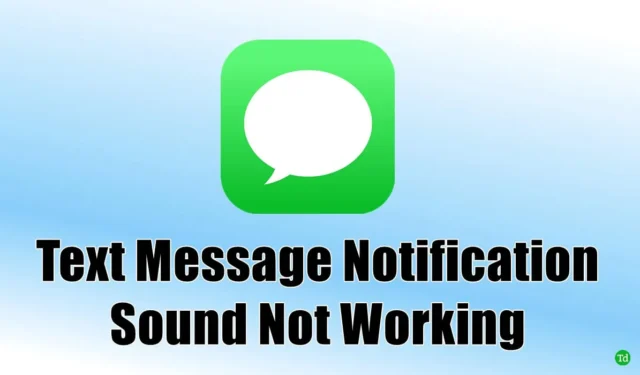
Aqui estão alguns métodos essenciais de solução de problemas para resolver o problema do som de notificação de mensagem de texto não funcionar no seu iPhone . Muitos usuários de smartphones podem não estar muito familiarizados com tecnologia, frequentemente optando pelo aplicativo de mensagens integrado em vez de plataformas alternativas como WhatsApp ou Signal para suas comunicações.
Se você estiver esperando por uma mensagem crucial, é fácil ignorá-la se você não ouvir o som de notificação. Normalmente, esse problema surge por motivos comuns, como um bug do iOS, uma configuração de volume baixo ou estar no Modo Foco do iOS. Além disso, ativar o botão mudo no seu iPhone impedirá que os alertas de mensagens de texto soem.
Principais soluções para resolver problemas de som de notificação de mensagens de texto no iPhone
1. Atualize para a versão mais recente do iOS
Se você estiver usando um beta de desenvolvedor do iOS, um bug pode estar inibindo suas notificações de mensagens de texto. Para atualizar seu iOS,
- Acesse Configurações > Geral > Atualização de software .
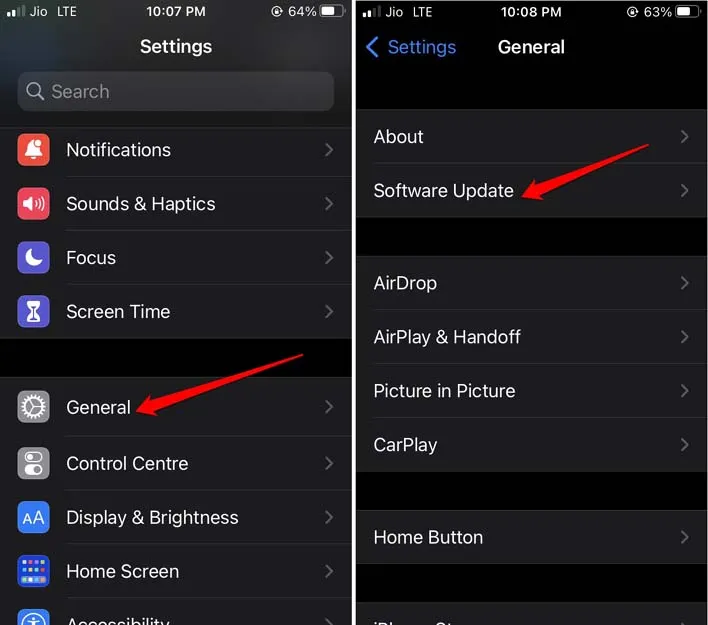
- Se uma atualização estiver disponível, selecione Baixar e instalar .
Após a conclusão da atualização, reinicie o iPhone e verifique se o som de notificação por mensagem de texto funciona corretamente.
2. Inspecione os alto-falantes do iPhone para verificar se há danos
Se seu iPhone caiu recentemente, o impacto pode ter comprometido a funcionalidade do alto-falante. Você está notando som distorcido ou inaudível nos alto-falantes?
Nesses casos, mesmo que suas configurações de som estejam ajustadas corretamente, um alto-falante danificado resultará em notificações silenciosas. Visite um centro de serviço Apple certificado para obter assistência; um técnico pode consertar o alto-falante para você.
3. Ative a vibração para alertas de texto
Se seus toques estiverem definidos para um volume baixo, habilitar vibrações para mensagens de texto ajudará a notificá-lo de mensagens recebidas. Veja como configurá-lo:
- Navegue até Configurações > Som e Tato .
- Selecione Tom de texto > e toque em Vibração .
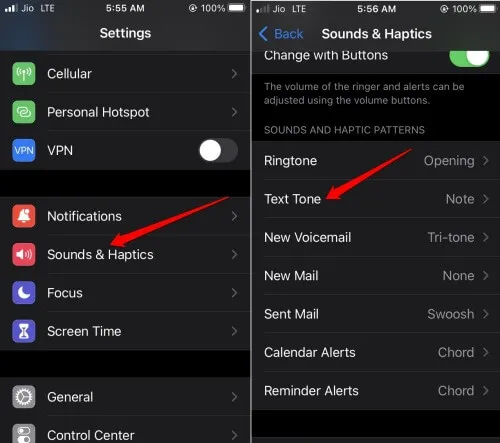
- Escolha qualquer padrão de vibração listado na categoria Padrão .
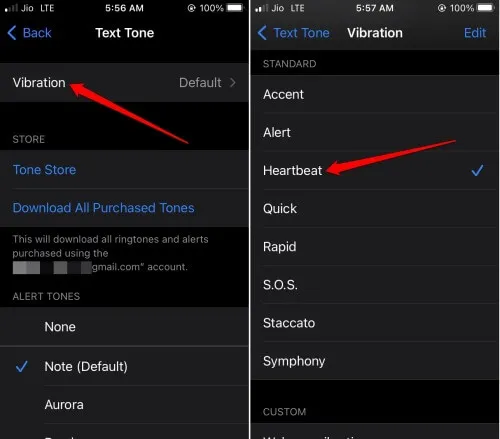
4. Garanta que os alertas não estejam ocultos para conversas
Certifique-se de desabilitar o recurso Ocultar Alertas para todos os bate-papos no seu iPhone.
- Abra o aplicativo Mensagens.
- Selecione a conversa onde os alertas estão ocultos.
- Quando o tópico for aberto, toque no nome do contato.
- Localize a opção Ocultar alertas e desative-a.
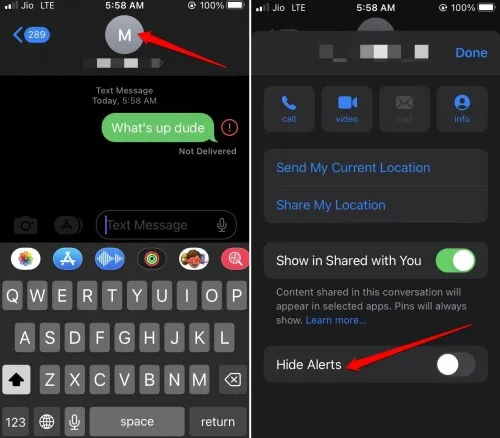
5. Ajuste as configurações do controle deslizante de volume do toque
- Abra Configurações > navegue até Som e Tato .
- Localize o controle deslizante de volume em Volume do toque e alerta e deslize para a direita para aumentá-lo.
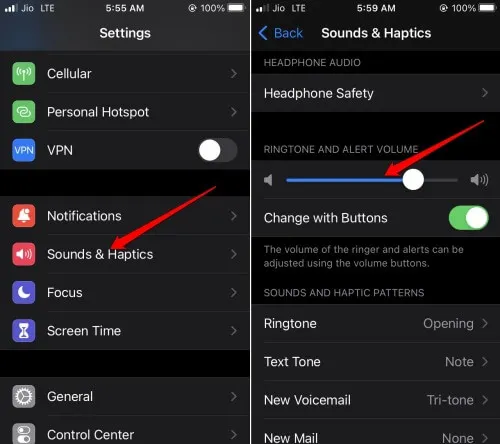
6. Coloque o aplicativo Mensagens na lista de permissões no Modo Foco
- Vá em Ajustes > Foco .
- Selecione qualquer perfil do Focus que você deseja modificar.

- Agora, toque em Aplicativos .
- Certifique-se de que haja uma marca de seleção ao lado de Silenciar notificações de .
- Desmarque o aplicativo Mensagens tocando em seu ícone. Você também pode desmarcar quaisquer outros aplicativos dos quais deseja receber notificações enquanto o Modo Foco estiver ativo.

- Toque em Voltar para salvar suas alterações.
7. Ative o tom de mensagem de texto no seu iPhone
É crucial verificar se um tom padrão está definido para as mensagens de texto recebidas.
- Navegue até Configurações > Som e Tato .
- Em Padrões de som e tátil , selecione Tom de texto .
- Escolha qualquer tom de alerta entre as opções disponíveis.

8. Desligue o mudo no seu iPhone
Seu iPhone é equipado com um interruptor físico de mudo que pode desabilitar o som. Embora esse seja um recurso útil, tê-lo no modo silencioso impedirá que você ouça alertas de mensagens de texto.
Alterne o botão mudo para ativar o som. Você verá uma notificação dizendo “Modo Silencioso Desligado” na tela.
Conclusão
Perder mensagens de texto cruciais pode afetar significativamente sua produtividade. Manter linhas de comunicação abertas com colegas é essencial. Utilize essas dicas de solução de problemas deste guia para resolver os problemas de som de notificação de mensagem de texto no seu iPhone.




Deixe um comentário